更換雙工組態的控制器 - E5700
 建議變更
建議變更


您可以在雙工(雙控制器)組態中更換下列控制器機櫃的控制器機箱:
-
E5724控制器機櫃
-
E5760控制器機櫃
每個控制器機箱都包含控制器卡、電池和選用的主機介面卡(HIC)。當您更換控制器容器時、必須先從原控制器容器中取出電池和HIC(如果已安裝)、然後將其安裝在更換的控制器容器中。

|
此工作僅適用於具有兩個控制器(雙工組態)的儲存陣列。 |
請確定您擁有下列項目:
-
更換控制器機箱的零件編號與您要更換的控制器機箱相同。(請參閱步驟1以確認零件編號。)
-
或您已採取其他防靜電預防措施。
-
1號十字螺絲起子。
-
用於識別連接至控制器容器的每條纜線的標籤。
-
管理站、具備瀏覽器、可存取SANtricity 控制器的《系統管理程式》。(若要開啟System Manager介面、請將瀏覽器指向控制器的網域名稱或IP位址。)
步驟1:準備更換控制器(雙工)
準備更換控制器機箱、確認更換的控制器機箱有正確的FRU零件編號、備份組態、以及收集支援資料。如果控制器仍在線上、您必須將其離線。
-
打開新控制器容器的包裝、將其放置在無靜電的平面上。
保存包裝材料、以便在運送故障控制器容器時使用。
更換控制器已預先安裝16GB記憶體。如果您的控制器需要64GB組態、請先使用隨附的升級套件、再安裝替換控制器。 -
找出控制器容器背面的MAC位址和FRU零件編號標籤。
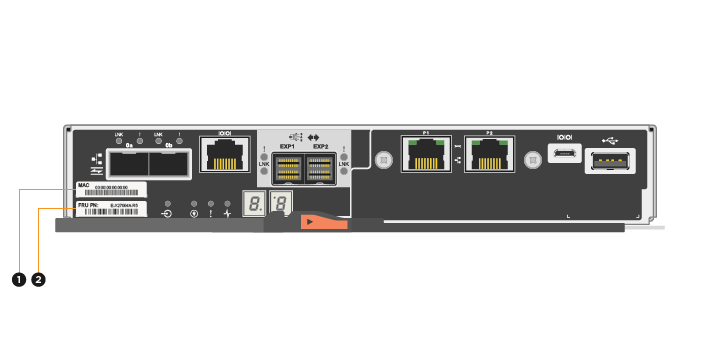
*(1)*_MAC位址:_管理連接埠1(「P1」)的MAC位址。如果您使用DHCP取得原始控制器的IP位址、則需要此位址才能連線至新的控制器。
*(2)*_FRU零件編號:_此編號必須符合目前安裝之控制器的更換零件編號。
-
從「系統管理程式」找到您要更換的控制器機箱的更換零件編號。SANtricity
當控制器發生故障且需要更換時、替換零件編號會顯示在Recovery Guru的「Details(詳細資料)」區域中。如果您需要手動尋找此號碼、請依照下列步驟操作:
-
選取*硬體*。
-
找到標有控制器圖示
 的控制器機櫃。
的控制器機櫃。 -
按一下控制器圖示。
-
選取控制器、然後按一下*「下一步*」。
-
在「基礎」索引標籤上、記下控制器的*更換零件編號*。
-
-
確認故障控制器的更換零件編號與更換控制器的FRU零件編號相同。
可能會遺失資料存取-如果兩個零件編號不同、請勿嘗試執行此程序。此外、如果故障的控制器容器包含主機介面卡(HIC)、您必須將該HIC安裝到新的控制器容器中。不相符的控制器或HIC會在您將新控制器上線時鎖定。 -
使用SANtricity NetApp System Manager備份儲存陣列的組態資料庫。
如果移除控制器時發生問題、您可以使用儲存的檔案來還原組態。系統會儲存RAID組態資料庫的目前狀態、其中包含控制器上磁碟區群組和磁碟集區的所有資料。
-
從系統管理員:
-
選取功能表:Support(支援)[Support Center(支援中心)> Diagnostics(診斷)]。
-
選擇*收集組態資料*。
-
按一下「* Collect*」。
檔案會以*組態Data-<arrayName>-<DateTimer>.7z*的名稱儲存在瀏覽器的「下載」資料夾中。
-
-
或者、您也可以使用下列CLI命令來備份組態資料庫:
「ave storageArray dbmDatabase sourceLocation=Onboard contentID=all file="File";」
-
-
使用SANtricity NetApp System Manager收集儲存陣列的支援資料。
如果移除控制器時發生問題、您可以使用儲存的檔案來疑難排解問題。系統會將儲存陣列的庫存、狀態和效能資料儲存在單一檔案中。
-
選取功能表:Support(支援)[Support Center(支援中心)> Diagnostics(診斷)]。
-
選擇*收集支援資料*。
-
按一下「* Collect*」。
檔案會以* support-data.7z*的名稱儲存在瀏覽器的「下載」資料夾中。
-
-
如果控制器尚未離線、請使用SANtricity 「系統管理程式」將其離線。
-
從《系統管理程式》:SANtricity
-
選取*硬體*。
-
如果圖形顯示磁碟機、請選取*顯示磁碟櫃背面*以顯示控制器。
-
選取您要離線的控制器。
-
從內容功能表中選取*離線*、然後確認您要執行此作業。
如果您使用SANtricity 嘗試離線的控制器來存取「無法使用」功能、SANtricity 就會顯示「無法使用」訊息。選擇*連線至替代網路連線*、即可使用SANtricity 其他控制器自動存取《系統管理程式》。
-
-
或者、您也可以使用下列CLI命令將控制器離線:
對於控制器A:「設為控制器[a]可用度=離線」
對於控制器B:「設置控制器(b)可用度=離線」
-
-
等候SANtricity 「更新」功能將控制器狀態更新為「離線」。
在更新狀態之前、請勿開始任何其他作業。 -
從Recovery Guru中選取* Recheck*、然後確認「詳細資料」區域中的「確定要移除」欄位顯示*是*、表示移除此元件是安全的。
步驟2:移除控制器容器(雙工)
移除控制器容器、以新的容器取代故障的容器。
-
放置於防靜電腕帶上或採取其他防靜電預防措施。
-
標示連接至控制器容器的每條纜線。
-
從控制器容器拔下所有纜線。
為避免效能降低、請勿扭轉、摺疊、夾緊或踏上纜線。 -
如果控制器容器具有使用SFP+收發器的HIC、請移除SFP。
由於您必須從故障控制器容器中移除HIC、因此您必須從HIC連接埠移除任何SFP。不過、您可以將任何SFP保留在基礎板主機連接埠中。重新連接纜線時、您可以將這些SFP移至新的控制器容器。
-
確認控制器背面的快取作用中LED已關閉。
-
擠壓CAM握把上的栓鎖、直到其釋放、然後向右打開CAM握把、將控制器容器從機櫃中釋放。
下圖是E5724控制器機櫃的範例:
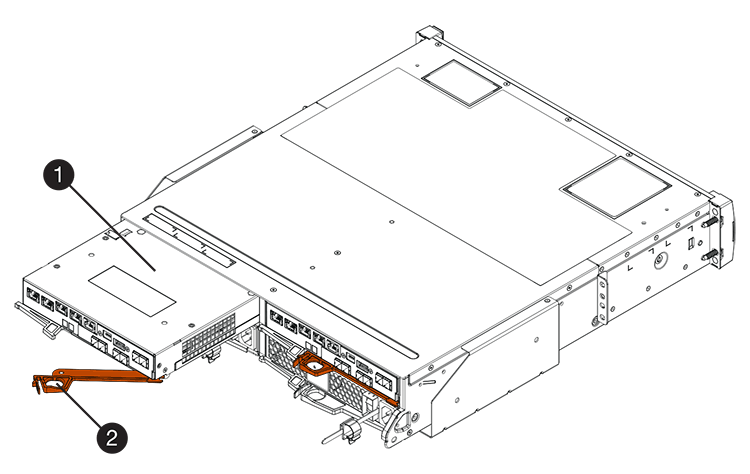
*(1)*控制器容器
*(2)*CAM Handle
下圖是E5760控制器機櫃的範例:
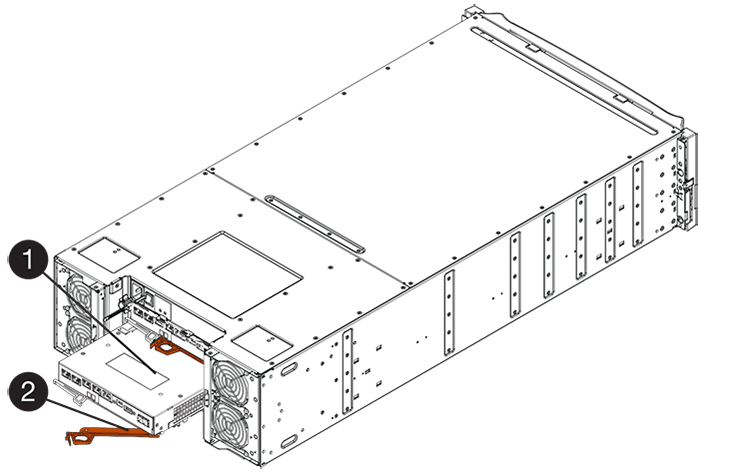
*(1)*控制器容器
*(2)*CAM Handle
-
使用兩隻手和CAM把把、將控制器箱滑出機櫃。
請務必用兩隻手支撐控制器容器的重量。 如果您要從E5724控制器機櫃中取出控制器機箱、則會有一個蓋板會移到位以封鎖空的機櫃、有助於維持氣流和冷卻。
-
翻轉控制器外殼、使可拆式護蓋面朝上。
-
將控制器容器放在無靜電的平面上。
步驟3:取出電池(雙工)
取出電池、以便安裝新的控制器。
-
按下按鈕並將控制器外殼滑出、即可取下控制器外殼。
-
確認控制器內部的綠色LED(電池與DIMM之間)已關閉。
如果此綠色LED亮起、表示控制器仍在使用電池電力。您必須等到LED熄滅後、才能移除任何元件。

*(1)*_內部快取作用中LED _
*(2)*電池
-
找到電池的藍色釋放栓鎖。
-
向下推釋放栓鎖、將電池從控制器容器中取出。
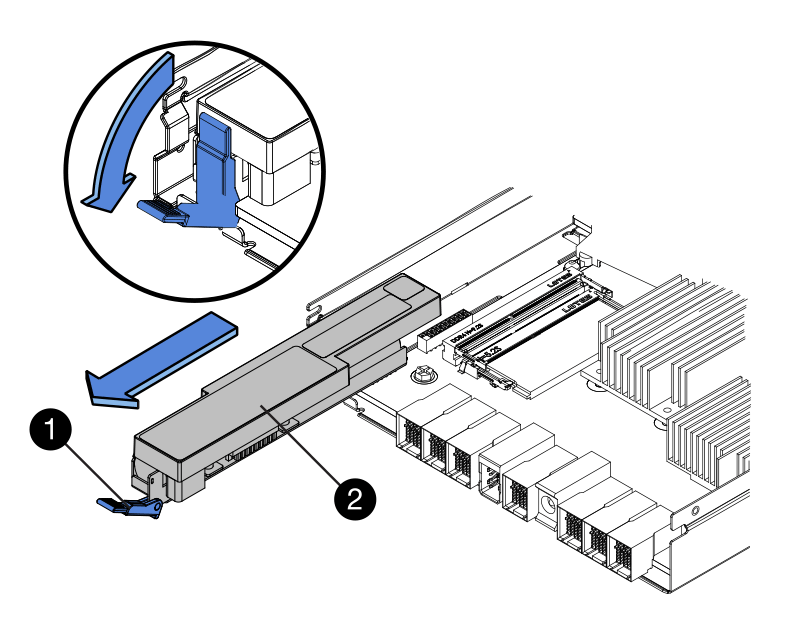
*(1)*電池釋放栓鎖
*(2)*電池
-
提起電池、將其從控制器容器中滑出。
步驟4:移除主機介面卡(雙工)
如果控制器容器包含主機介面卡(HIC)、請從原始控制器容器中取出HIC、以便在新的控制器容器中重複使用。
-
使用1號十字螺絲起子、將HIC面板連接至控制器容器的螺絲卸下。
共有四顆螺絲:一顆在頂端、一顆在側邊、兩顆在正面。
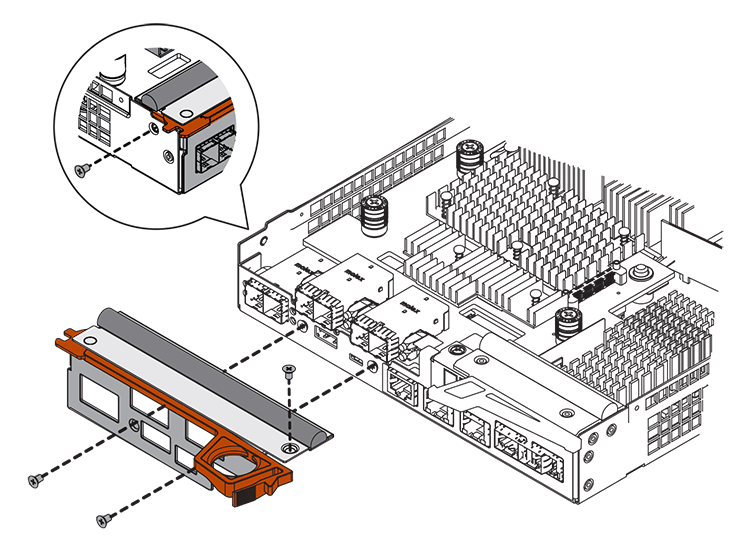
-
卸下HIC面板。
-
使用手指或十字螺絲起子、旋鬆將HIC固定至控制器卡的三個指旋螺絲。
-
向上提起HIC卡並將其滑回、以小心地將其從控制器卡上拆下。
請注意、請勿刮傷或撞擊HIC底部或控制器卡頂端的元件。 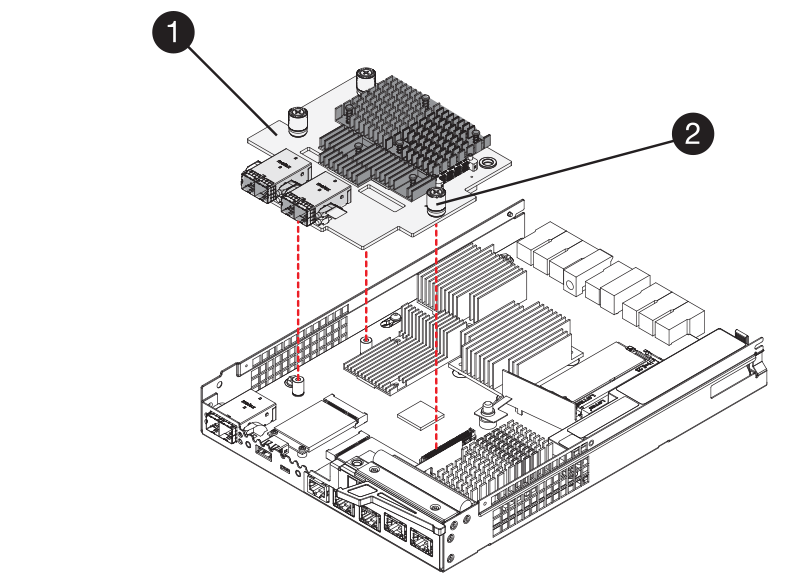
*(1)*主機介面卡(HIC)_
*(2)*指旋螺絲
-
將HIC放置在無靜電的表面上。
步驟5:安裝電池(雙工)
將電池裝入更換的控制器容器中。您可以安裝從原始控制器容器中取出的電池、或安裝您訂購的新電池。
-
翻轉更換控制器外殼、使可拆式護蓋面朝上。
-
按下機箱蓋按鈕、然後將機箱蓋滑出。
-
調整控制器機箱的方向、使電池插槽朝向您。
-
以稍微向下的角度將電池插入控制器容器。
您必須將電池正面的金屬法蘭插入控制器外殼底部的插槽、然後將電池頂端滑入電池箱左側的小定位插銷下方。
-
向上移動電池栓鎖以固定電池。
當栓鎖卡入定位時、栓鎖底部會掛入機箱的金屬插槽。
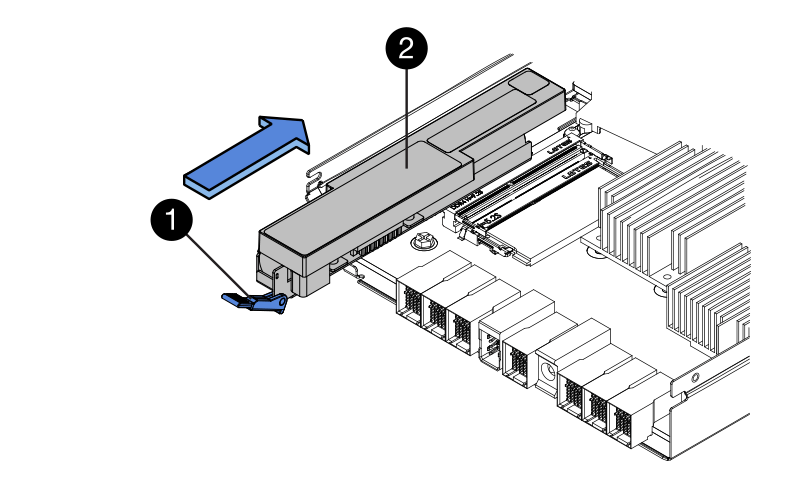
*(1)*電池釋放栓鎖
*(2)*電池
-
翻轉控制器機箱、確認電池安裝正確。
可能的硬體損壞-電池正面的金屬法蘭必須完全插入控制器外殼上的插槽(如第一個圖所示)。如果電池安裝不正確(如第二個圖所示)、則金屬法蘭可能會接觸控制器板、在您接上電源時會對控制器造成損壞。 -
正確:電池的金屬法蘭已完全插入控制器的插槽中:
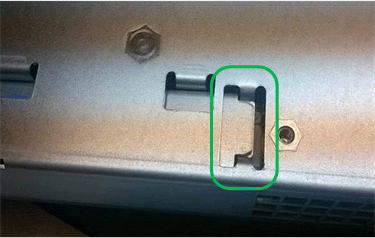
-
不正確-電池的金屬法蘭未插入控制器的插槽:
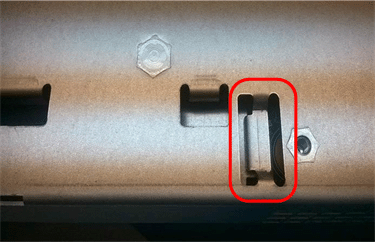
-
步驟6:安裝主機介面卡(雙工)
如果您從原始控制器容器中移除HIC、則必須將該HIC安裝在新的控制器容器中。
-
使用1號十字螺絲起子、卸下將空白面板連接至更換控制器外殼的四顆螺絲、然後卸下面板。
-
將HIC上的三個指旋螺絲對齊控制器上的對應孔、並將HIC底部的連接器對齊控制器卡上的HIC介面連接器。
請注意、請勿刮傷或撞擊HIC底部或控制器卡頂端的元件。
-
小心地將HIC降低到位、然後輕按HIC接頭以固定。
可能的設備損壞:請非常小心、不要夾住HIC和指旋螺絲之間控制器LED的金帶狀連接器。 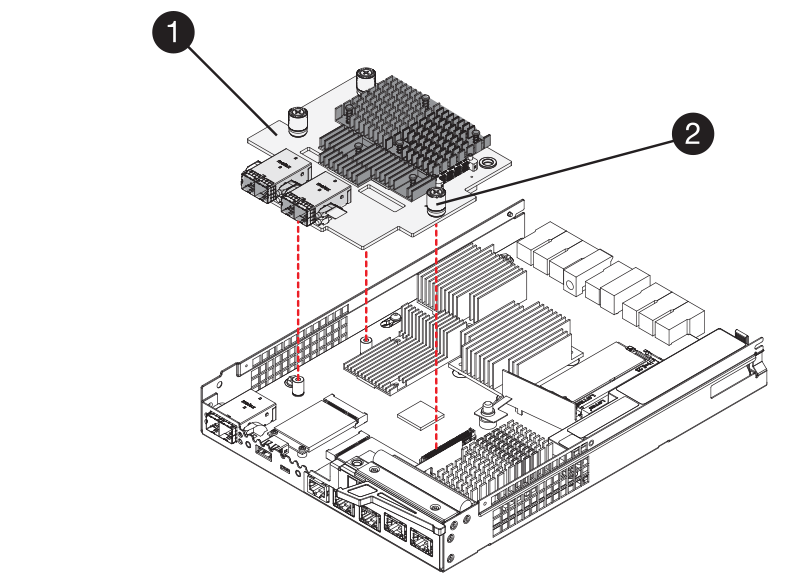
*(1)*主機介面卡(HIC)_
*(2)*指旋螺絲
-
以手鎖緊HIC指旋螺絲。
請勿使用螺絲起子、否則可能會將螺絲鎖得太緊。
-
使用1號十字螺絲起子、用四顆螺絲將您從原始控制器容器中取出的HIC面板安裝到新的控制器容器上。
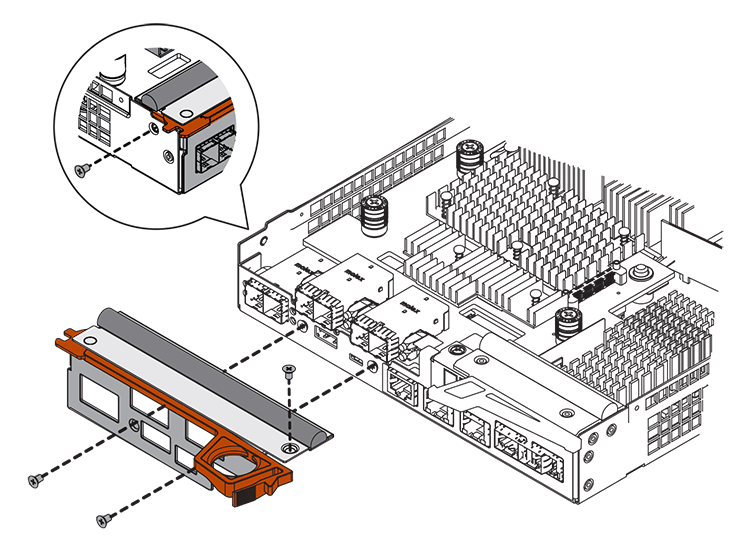
步驟7:安裝新的控制器容器(雙工)
安裝電池和主機介面卡(HIC)之後、如果一開始安裝、您可以將新的控制器容器安裝到控制器機櫃中。
-
將控制器機箱蓋從後端滑到前端、直到按鈕發出卡響為止、以重新安裝控制器機箱上的機箱蓋。
-
翻轉控制器外殼、使可拆式護蓋面朝下。
-
將CAM握把放在開啟位置時、將控制器外殼完全滑入控制器機櫃。
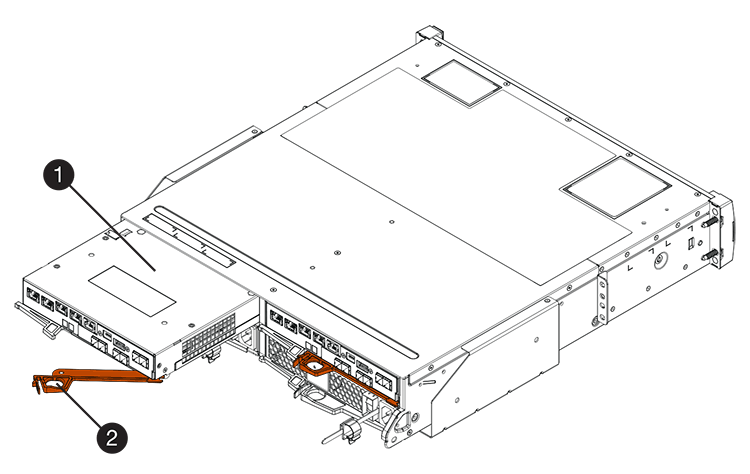
*(1)*控制器容器
*(2)*CAM Handle
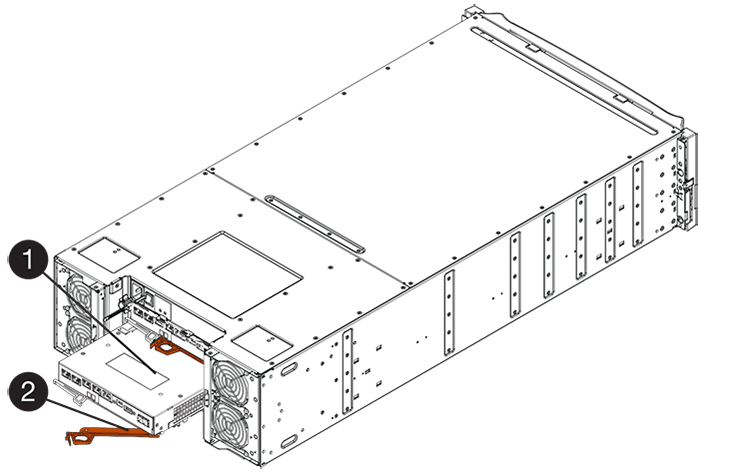
*(1)*控制器容器
*(2)*CAM Handle
-
將CAM握把往左移動、將控制器容器鎖定到位。
-
在新控制器的主機連接埠中安裝原始控制器的SFP、然後重新連接所有纜線。
如果您使用多個主機傳輸協定、請務必在正確的主機連接埠中安裝SFP。
-
如果原始控制器使用DHCP作為IP位址、請在替換控制器背面的標籤上找到MAC位址。請網路管理員將您移除的控制器的DNS/網路和IP位址與更換控制器的MAC位址建立關聯。
如果原始控制器未將DHCP用於IP位址、則新控制器會採用您移除的控制器IP位址。
步驟8:完整的控制器更換(雙工)
將控制器置於線上、收集支援資料並恢復作業。
-
控制器開機時、請檢查控制器LED和七段顯示。
重新建立與其他控制器的通訊時:
-
七區段顯示會顯示重複順序* OS*、* OL*、空白_、表示控制器離線。
-
黃色警示LED會持續亮起。
-
主機連結 LED 可能會亮起,閃爍或熄滅,視主機介面而定。

*(1)*_主機連結LED _
*(2)*注意LED(黃色)_
*(3)*se-seg段 顯示
-
-
使用SANtricity NetApp System Manager讓控制器上線。
-
從《系統管理程式》:SANtricity
-
選取*硬體*。
-
如果圖形顯示磁碟機、請選取*顯示磁碟櫃背面*。
-
選取您要放置在線上的控制器。
-
從內容功能表中選取*「線上放置」*、然後確認您要執行此作業。
系統會將控制器置於線上。
-
-
或者、您也可以使用下列CLI命令將控制器上線:
對於控制器A:「設為控制器[a]可用度=線上;」
對於控制器B:「設為控制器[b]可用度=線上;」
-
-
當控制器恢復連線時、請檢查控制器七段顯示器上的代碼。如果顯示幕顯示下列其中一個重複順序、請立即移除控制器。
-
* OE*、* L0*、空白_(不相符的控制器)
-
* OE*、* L6*、空白_(不支援HIC)
可能會遺失資料存取-如果您剛安裝的控制器顯示其中一個代碼、而另一個控制器因任何原因而重設、則第二個控制器也可能會鎖定。
-
-
當控制器重新連線時、請檢查 Recovery Guru 中是否報告了 NVSRAM 不相符。
-
如果報告了 NVSRAM 不匹配問題、請使用下列 SMCLI 命令升級 NVSRAM :
SMcli <controller A IP> <controller B IP> -u admin -p <password> -k -c "download storageArray NVSRAM file=\"C:\Users\testuser\Downloads\NVSRAM .dlp file>\" forceDownload=TRUE;"
。
-k如果陣列不安全、則需要參數。
如果無法完成 SMCLI 命令、請聯絡 "NetApp 技術支援" 或登入 "NetApp 支援網站" 以建立案例。 -
-
確認系統狀態為最佳狀態、並檢查控制器機櫃的注意 LED 。
如果狀態不是最佳、或是有任何警示LED亮起、請確認所有纜線都已正確安裝、且控制器機箱已正確安裝。如有必要、請移除並重新安裝控制器容器。
如果您無法解決問題、請聯絡技術支援部門。 -
如有需要、請使用SANtricity NetApp System Manager將所有磁碟區重新分配給偏好的擁有者。
-
選取功能表:Storage[磁碟區]。
-
選取功能表:More(更多)[重新分配磁碟區]。
-
-
按一下功能表: Hardware (硬體) [ Support (支援) > Upgrade Center (升級中心) ] 、確保系統上的韌體和 NVSRAM 版本達到所需的層級。
視需要安裝最新版本。
-
如有需要、請使用SANtricity 《支援系統管理程式》為儲存陣列收集支援資料。
-
選取功能表:Support(支援)[Support Center(支援中心)> Diagnostics(診斷)]。
-
選擇*收集支援資料*。
-
按一下「* Collect*」。
檔案會以* support-data.7z*的名稱儲存在瀏覽器的「下載」資料夾中。
-
您的控制器更換已完成。您可以恢復正常作業。



